こんにちは、ゆんつです。
WEBサイトに訪問してくれた人数や、よく見られているページなど、WEBサイトへのアクセス状況を様々な角度から分析してくれるGoogle Anaytics。
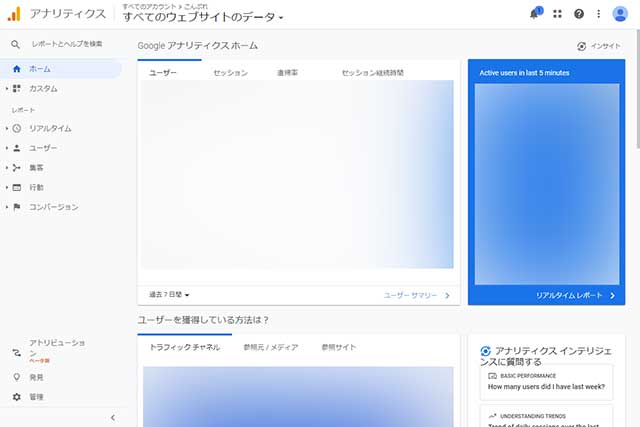
ブログを運営している人の多くが、このGoogle Anayticsを導入していると思います。

僕も導入してます
そのGoogle Anayticsですが、2020年10月にアップデートされました。
古いバージョンのGoogle Anayticsを「ユニバーサル アナリティクス」。
新しいバージョンを「Google Analytics 4」と言います。
ユニバーサルアナリティクスとGoogle Anaytics4の違いは以下のサイトに詳しく書かれています。
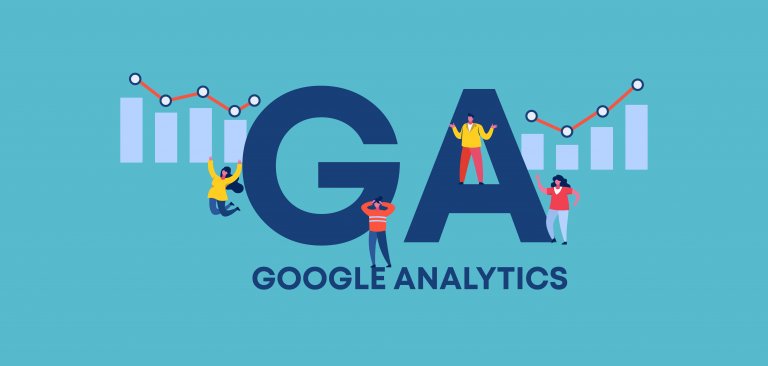
先日、Googleから以下のようなメールが来ました。
Google Analytics 4 は、ユニバーサル アナリティクスの後継となる、次世代の測定ソリューションです。
2023 年 7 月 1 日をもって、ユニバーサル アナリティクス プロパティは、新しいヒットの処理を停止いたします。
現在ユニバーサル アナリティクスをご利用のお客様は、Google アナリティクス 4 への移行を完了することをおすすめします。
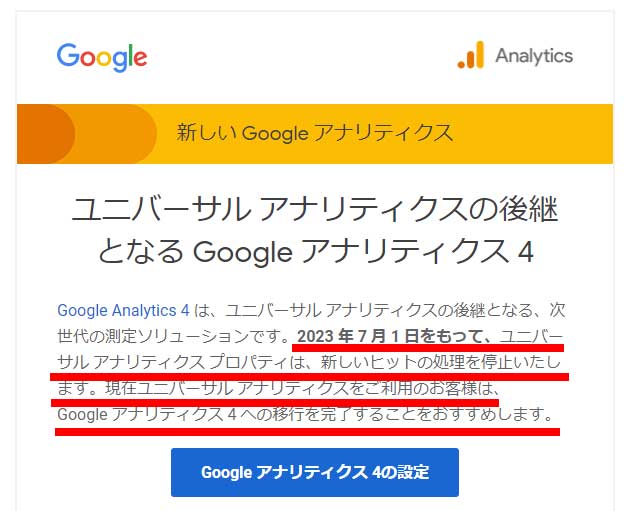
古いバージョンのユニバーサル アナリティクスは2023年7月1日をもってデータの計測がされなくなるので、2023年7月1日までにはGoogle Anaytics 4に移行したほうが良いというメールでした。
調べてみたところ、Google Anaytics 4はユニバーサル アナリティクスとも併用可能みたいです。
ですので、既にユニバーサルアナリティクスを導入している場合、Google Anaytics 4も導入すればどちらの分析データも確認できますし、2023年7月1日になってもGoogle Anaytics 4でデータの計測がされるので安心です。
というわけで今日は
について書きたいと思います。
現状の確認
まずは現在のGoogle Anayticsに関するCocoonの設定を確認してみます。
管理画面から「Cocoon設定」⇒「アクセス解析・認証」タブをクリック。
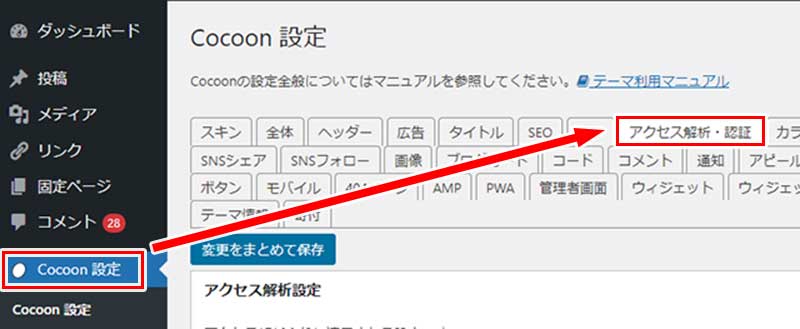
「Google Anaytics設定」という項目に「Google AnayticsトラッキングID」という欄があり、そこにGoogle Anayticsから発行された「UA」から始まるトラッキングIDを入力しています。
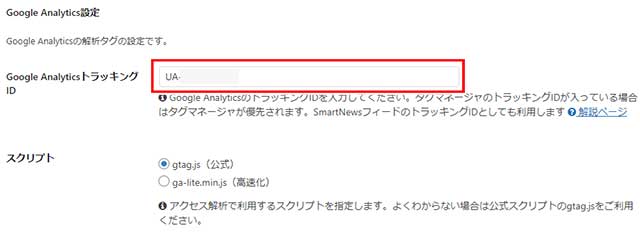
これにより、ユニバーサル アナリティクスでの計測が可能となっていたわけです。
これからGoogle Analytics 4を追加しますが、ユニバーサル アナリティクスとGoogle Analytics 4を併用するので、この部分はそのままにしておきます。

消しちゃダメ!
Google Analytics 4を導入する
Google Analyticsにログインし「管理」をクリック。
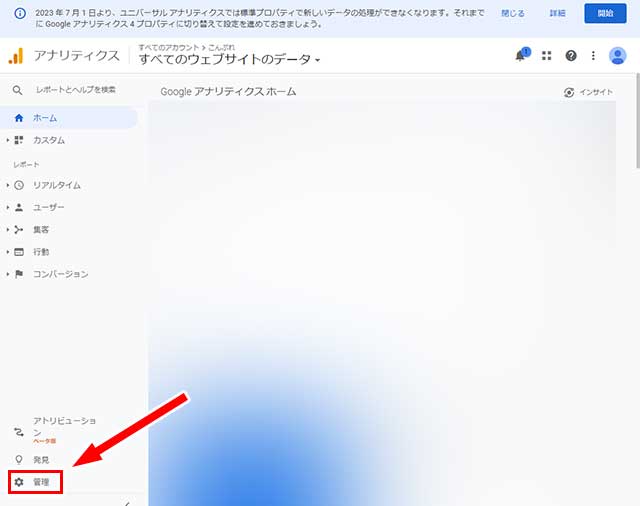
管理画面になるので「GA4設定アシスタント」をクリック。
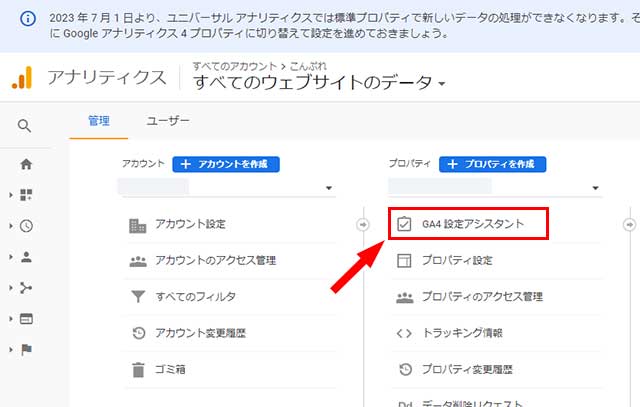
「Googleアナリティクス4プロパティの設定アシスタント」という画面が開きます。
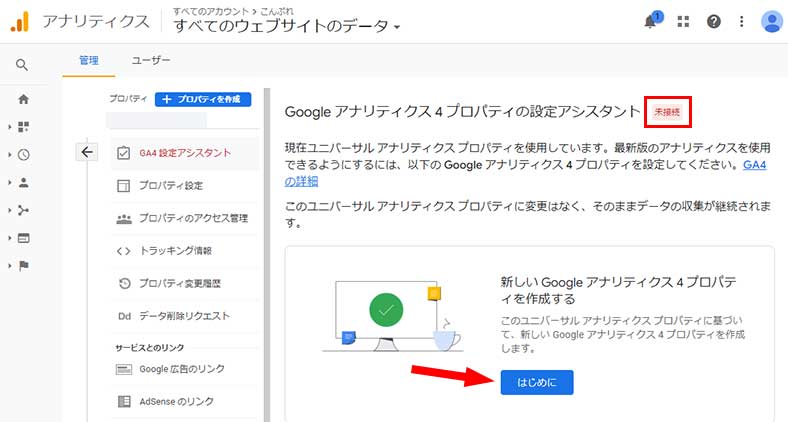
「Googleアナリティクス4プロパティ設定アシスタント」というタイトルの横が「未接続」となっていますが、設定が進んでいくと「接続」になります。
「はじめに」をクリック。
「新しいGoogleアナリティクス4プロパティの作成」というウィンドウが開きます。
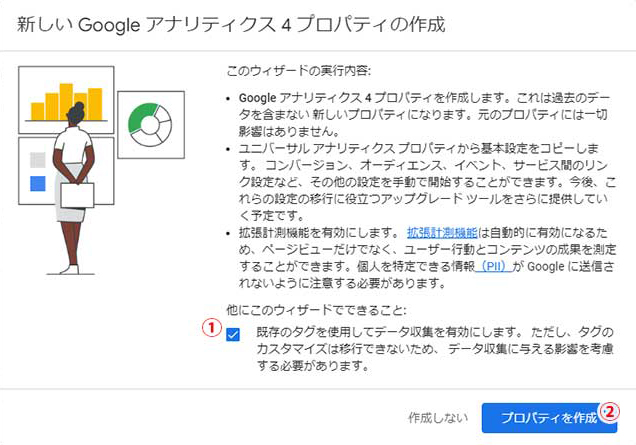
チェックボックスにチェックが入っていることを確認して「プロパティを作成」をクリック。
すると、「Googleアナリティクス4プロパティ設定アシスタント」が「接続済み」となります。
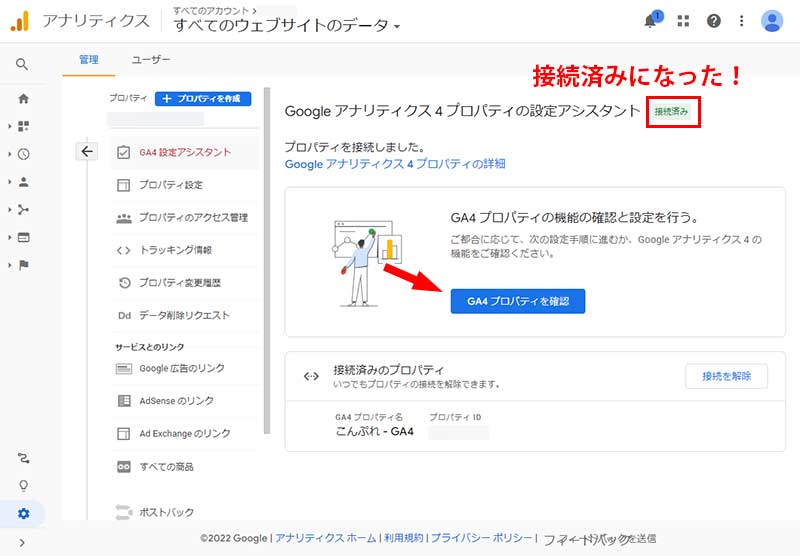
「GA4プロパティを確認」をクリック。
「アシスタントの設定」画面になり、メッセージのウィンドウが開くので×をクリックしてメッセージを閉じます。
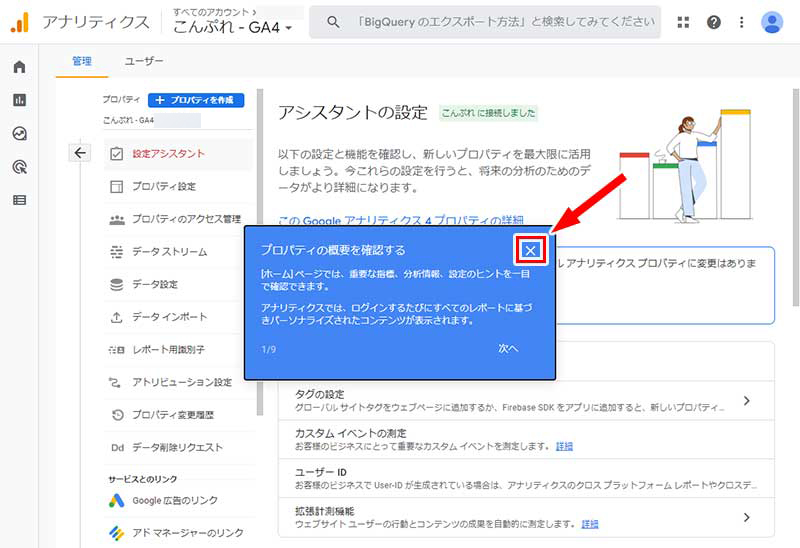
左側のメニューから「データストリーム」をクリック。
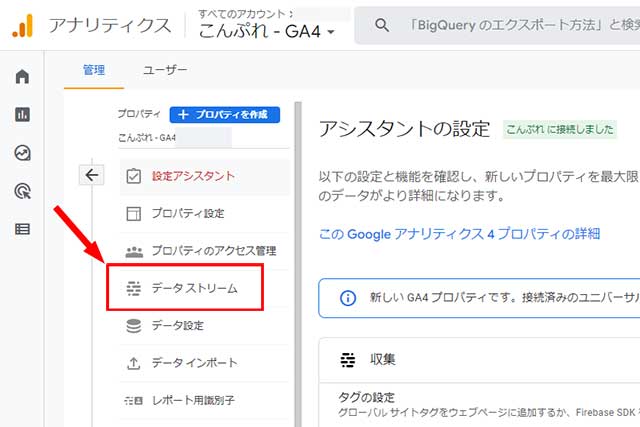
データストリーム画面になるので、GA4プロパティ名をクリック。
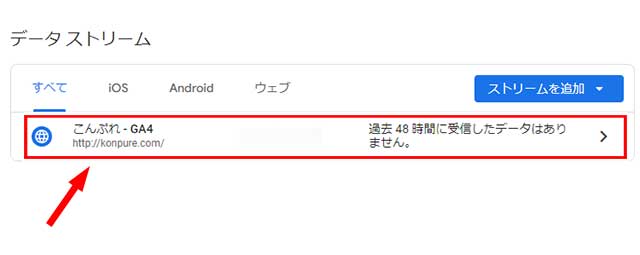
「ウェブストリームの詳細」画面になります。
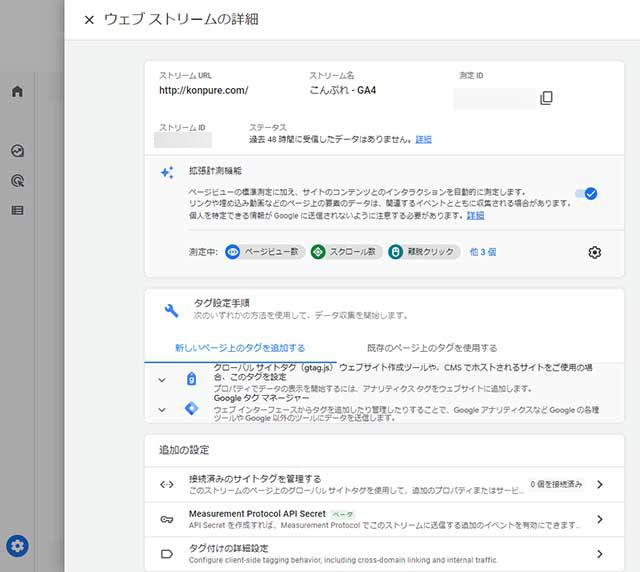
「タグ設定手順」の「グローバルサイトタグ(gtag.js)ウェブサイト作成ツールやCMSでホストされるサイトをご使用の場合、このタグを設定」をクリック。
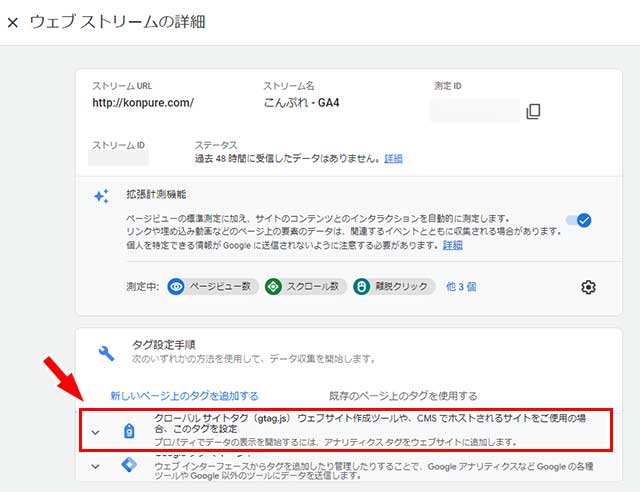
CocoonにGoogle Analytics 4を設定するために必要なコードが現れるので、コピーボタンをクリックしてコードをコピー。
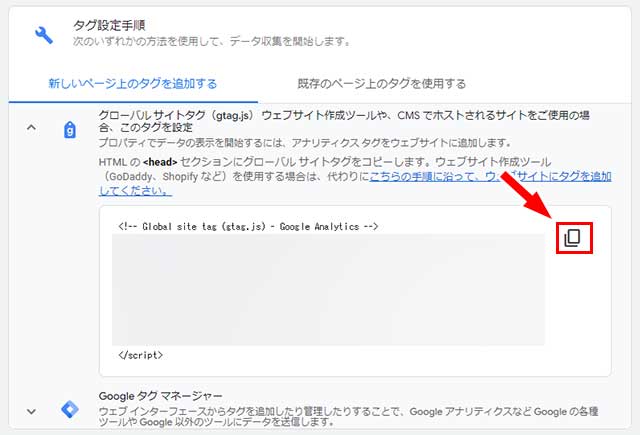
Cocoonの管理画面に戻ります。
管理画面から「Cocoon設定」⇒「アクセス解析・認証」タブをクリック。
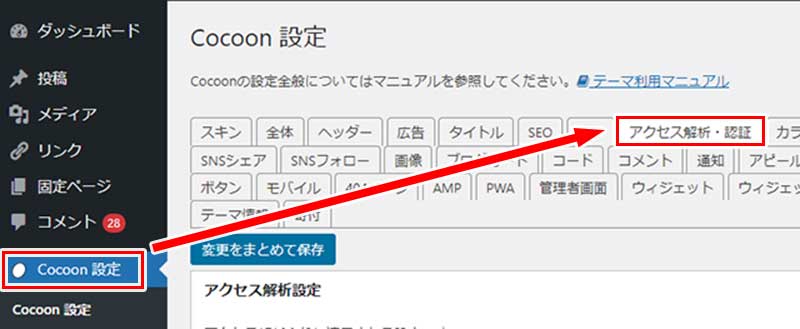
画面下の方までスクロールさせると、「その他のアクセス解析・認証コード設定」という項目があり、そこに「ヘッド用コード」という入力欄があるので、そこに先ほどコピーしたコードを貼り付け「変更をまとめて保存」ボタンをクリック。
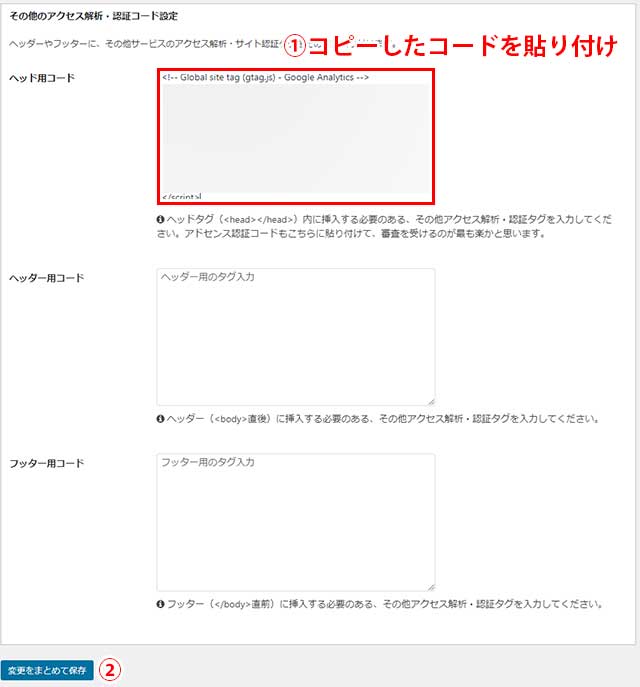
以上で、Google Analytics 4の設定は完了です。

簡単!
動作確認
アナリティクスのホーム画面にアクセスすると、設定した直後は「ウェブサイトから受信したデータはまだありません」というメッセージが表示され、グラフも0になっています。
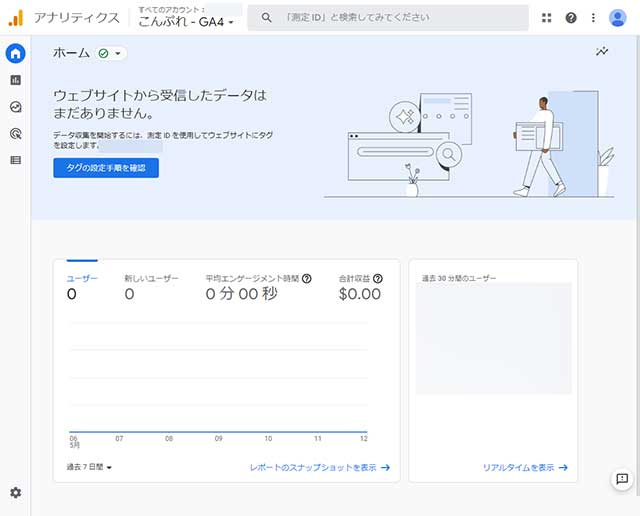
Google Analytics 4の設定が完了し、少し時間が経過すると、「ウェブサイトから受信したデータはまだありません」という表示は消え、0だったアクセス数のグラフに数値が反映されるようになります。
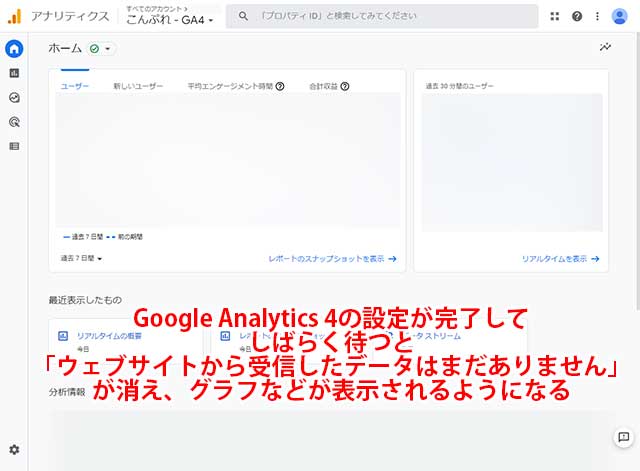

僕の場合、1日くらいでメッセージが消えてデータが反映するようになりました
設定直後にきちんと設定できているか調べるには、スマホでPCでもいいので自分のサイトにアクセスします。
そのうえで、アナリティクスの左側のメニューからレポートをクリック。
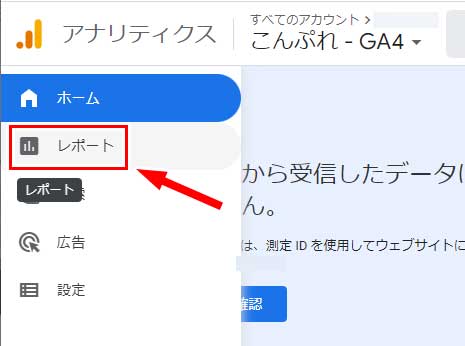
続けて「リアルタイム」をクリック。
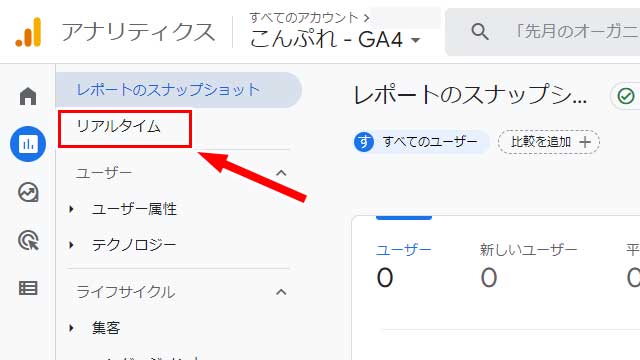
リアルタイム画面の「過去30分以内のユーザー」が1以上なら、Google Analytics 4はきちんと動作しています。
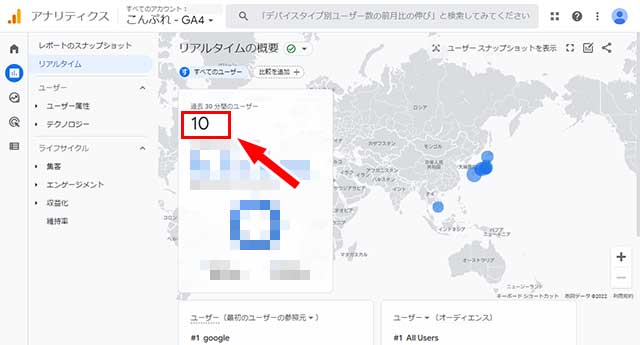

OK!
Google Anaytics4とユニバーサルアナリティクスと切り替え
「アナリティクス」の隣にある、プロパティ名をクリックします。
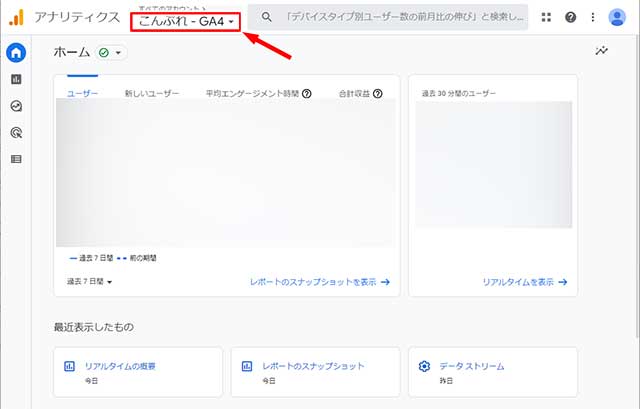
すると、どのデータを参照するか選択できるので、「UA」からはじまるユニバーサル アナリティクスを選択し、「全てのウェブサイトのデータ」の「開く」をクリック。
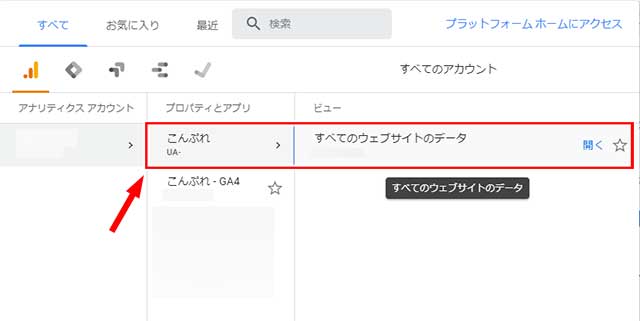
すると、見慣れたユニバーサルアナリティクスの画面になります。
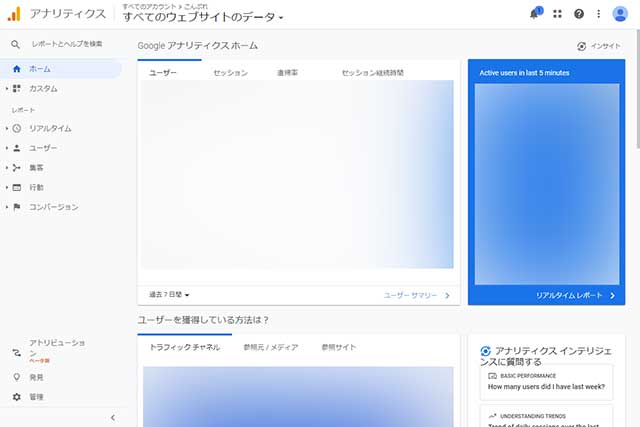
これで、Google Anaytics4とユニバーサルアナリティクス、どちらのデータも確認できるようになりました!
Google Anaytics4に戻したい場合は、「GA4」を選択すればGoogle Anaytics4に戻ります。
早めにGoogle Anaytics4を導入しておいたほうがいいかも
以上、ユニバーサル アナリティクスが設定してあるCocoonにGoogle Analytics 4を追加する方法でした。
既にユニバーサルアナリティクスを導入しているCocoonにGoogle Analytics 4を追加するには、Google Analytics 4用のコードをコピーして「ヘッド用コード」に貼り付けるだけなので、とても簡単にGoogle Analytics 4を導入することができます。
2023年7月1日にユニバーサルアナリティクスによる計測は終了します。
あと1年くらい時間の猶予はありますが、なるべく早めにGoogle Analytics 4を導入し、新しいインターフェースや操作などになれていた方が良いかもしれません。
何かの参考になれば幸いです。
それでは、またー。
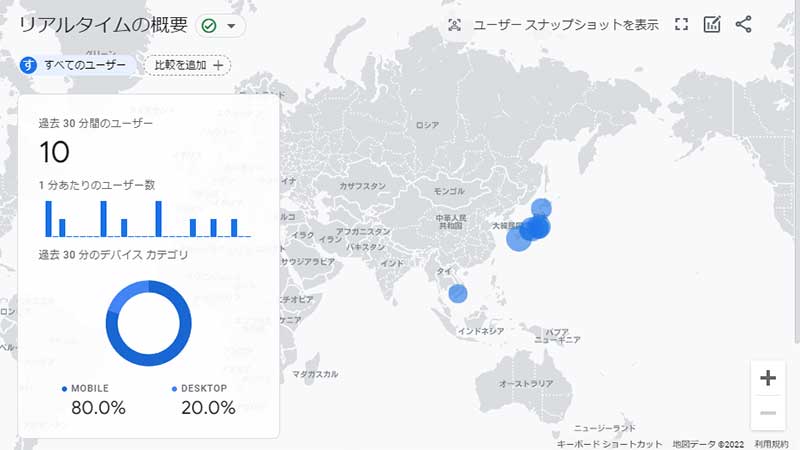


コメント